El Samsung Galaxy S8 ha supuesto un salto importante en la línea Galaxy S, sobre todo en términos de apariencia. La pantalla 'infinity' que llega hasta los bordes y ese diseño de esquinas redondeadas marca una gran diferencia con los anteriores S7, pero el rediseño del S8 va más allá y también alcanza el software.
Los Galaxy S8 salen de serie con Android Nougat y la última versión de la capa TouchWiz. Como no podía ser de otra forma, para la ocasión, Samsung estrena un nuevo estilo en los iconos, widgets y fondos de pantalla. Si te gusta el estilo de la interfaz del Samsung Galaxy S8, te explicamos cómo tenerlo en tu Android paso a paso.
Cómo 'disfrazar' tu móvil Android de Galaxy S8
Bendita personalización. La opción de poder cambiar por completo el diseño de la interfaz es uno de los puntos fuertes de Android y las posibilidades en este terreno son enormes. En la Play Store tenemos launchers, iconos, widgets o fondos de pantalla con los que crear infinidad de combinaciones, y en este caso vamos a ver varios elementos para imitar la interfaz del Samsung Galaxy S8.
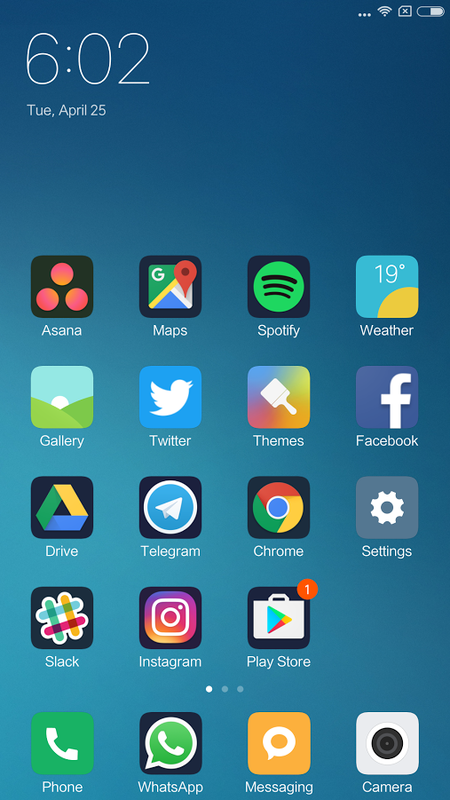
Sobre estas líneas se puede ver la pantalla de inicio de la que partimos. En nuestro caso se trata de MIUI, la capa visual de Xiaomi que ya trae bastante personalización y es un buen ejemplo para ver las posibilidades que nos ofrece la plataforma. El dispositivo sobre el que hemos realizado el cambio es el Xiaomi Mi Note 2, aunque se puede aplicar el mismo proceso a cualquier dispositivo Android.
Los ingredientes a utilizar son varios e incluyen un pack de iconos, widgets y fondos de pantalla, además de un launcher para poder instalar los iconos. A continuación te contamos todo el proceso paso a paso.
Instalando los iconos
Como decíamos, los iconos son una de las novedades que trae la nueva interfaz del Galaxy S8 y, como no podía ser de otra forma, ya existe un pack que imita el mismo diseño. Su nombre es Aspire UX S8 - Icon Pack y actualmente está en oferta totalmente gratis en la Play Store. Si no consigues la oferta, su precio habitual es de 0,59 euros.
Nota: Este es el pack que hemos usado, pero existen otras opciones gratuitas como Elegance UI disponibles en la tienda de apps.
Aspire Ux S8 - Icon Pack1.2.0
- Versión de Android: desde 4.4
- Desarrollador: Design Quant
- Descárgalo en: Google Play
- Precio:
- Categoría: Personalización
Una vez descargado el pack de iconos es necesario instalarlo mediante un launcher. Nosotros lo hemos hecho con Nova Launcher, pero puedes elegir aquel que más te convenga siempre y cuando ofrezca soporte para esta opción. Si tienes dudas, no dudes en consultar nuestra guía para instalar packs de iconos.
Fondos de pantalla oficiales
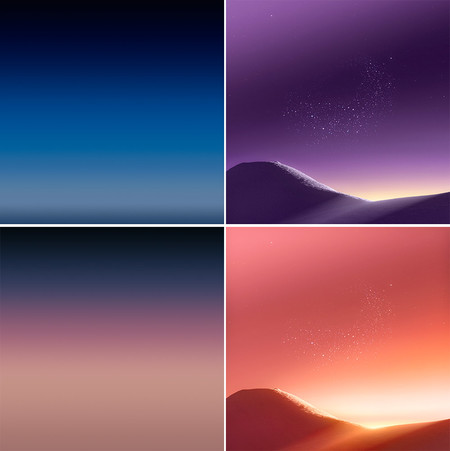 Algunos fondos de pantalla del Galaxy S8
Algunos fondos de pantalla del Galaxy S8
Lo de estrenar un nuevo juego de fondos de pantalla es ya todo un clásico de la gama alta y obviamente el Galaxy S8 no iba a ser menos. En este caso Samsung estrena una serie de imágenes que van a juego con los colores en los que está disponible el propio teléfono: negro, gris y violeta.
Además de las diferencias de tono también hay tres diseños que incluyen degradados, una especie de paisaje y otro degradado con detalles geométricos muy sutiles. A continuación adjuntamos el enlace de descarga con todos los fondos oficiales en alta resolución, cortesía de 9to5Google.
Descarga | Fondos de pantalla Galaxy S8
Los widgets: la guinda del pastel
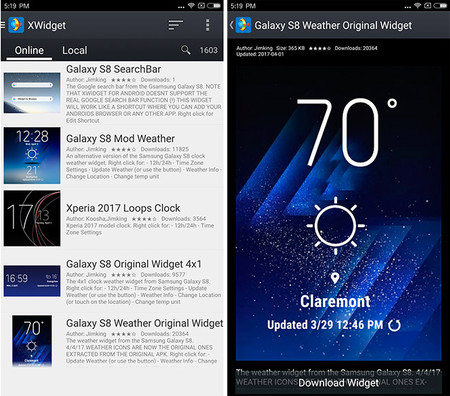 XWidget incluye varios widgets como los del S8
XWidget incluye varios widgets como los del S8
Para conseguir que la pantalla de inicio de tu Android se parezca a la de los S8 falta un ingrediente clave: los widgets. El S8 también viene con un conjunto de widgets que van a juego con el nuevo diseño de sus iconos y puedes conseguirlos a través de la app XWidget.
XWidgetV1.1.1
- Versión de Android: desde 2.3
- Desarrollador: XWidgetSoft
- Descárgalo en: Google Play
- Precio: Gratis
- Categoría: Personalización
Una vez descargada la app, la cual por cierto es totalmente gratis, encontrarás varios widgets dentro de la pestaña online que cuentan con el mismo diseño que los del S8. En este caso hemos elegido el widget de tiempo y el de la barra de búsqueda de Google, que destaca por tener los bordes redondeados, pero hay alguno más.
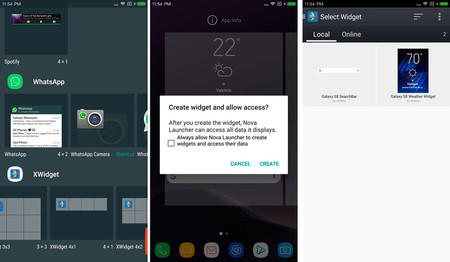 Cómo añadir widgets con XWidget
Cómo añadir widgets con XWidget
Una vez hayas descargado los widgets, para añadirlos a la pantalla de inicio tendrás que mantener pulsado en un espacio vacío de la pantalla de inicio y abrir el menú de widgets. Aquí, en la parte inferior habrá un apartado para XWidget con opciones de distinto tamaño.
Aquí no importa el tamaño que seleccionemos ya que después lo podemos ajustar, así que basta con elegir un widget y aparecerá una ventana emergente donde nos pregunta si queremos crear el widget y dar permiso para que Nova (el launcher que hemos usado) use la información que contiene. Pulsamos en 'create' y aparecerá una pantalla con los widgets que hemos descargado previamente. Basta con elegir uno de los dos y automáticamente se mostrará en la pantalla de inicio. Hay que repetir el proceso con los dos widgets.
Podríamos ir más allá y añadir los tonos de llamada y otros elementos, pero con estos sencillos pasos hemos conseguido transformar MIUI y tener una pantalla de inicio muy similar a la que encontramos en el Samsung Galaxy S8. Para terminar, os mostramos el resultado final con tres fondos de pantalla distintos. ¿Qué os parece?
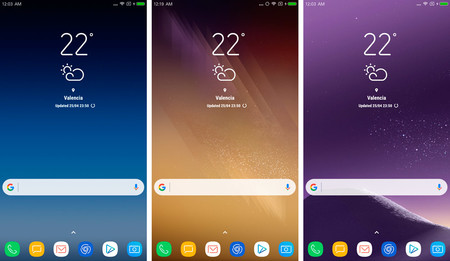
En Xataka Android | 13 utilidades para personalizar tu Android con Nova Launcher






Ver 4 comentarios